 [삼]
Windows 11의 작업 표시 줄에는 이제 통신하고 공동 작업 할 수있는 기본 제공 채팅 기능이 포함되어 있습니다.
Microsoft 팀
...에 다음은 Windows 11의 내부자 미리보기 빌드에서 초기 릴리스에서 작동하는 방식입니다.
[삼]
Windows 11의 작업 표시 줄에는 이제 통신하고 공동 작업 할 수있는 기본 제공 채팅 기능이 포함되어 있습니다.
Microsoft 팀
...에 다음은 Windows 11의 내부자 미리보기 빌드에서 초기 릴리스에서 작동하는 방식입니다.
작업 표시 줄에 편리한 아이콘입니다
[삼] [삼]
Microsoft의 이전 시도가 Windows로 채팅을 "
나의 사람들
" 그리고 "
지금 만나십시오
"채팅 아이콘은 Microsoft 소유의 통신 응용 프로그램에 대한 직접 작업 표시 줄입니다.이 경우 Microsoft 팀.
[삼]
Windows 11 채팅을 사용하려면 먼저 Microsoft 계정이있는 팀 앱에 로그인해야합니다. 그 후, 채팅 아이콘 (비디오 카메라 아이콘이있는 보라색 워드 버블처럼 보이는)을 클릭하면 최근 대화가 포함 된 작업 표시 줄에 작은 창이 팝업되고 새로 만들기를 클릭하여 새 창을 시작할 수 있습니다. "채팅"버튼.
[삼]
[삼]
Microsoft의 이전 시도가 Windows로 채팅을 "
나의 사람들
" 그리고 "
지금 만나십시오
"채팅 아이콘은 Microsoft 소유의 통신 응용 프로그램에 대한 직접 작업 표시 줄입니다.이 경우 Microsoft 팀.
[삼]
Windows 11 채팅을 사용하려면 먼저 Microsoft 계정이있는 팀 앱에 로그인해야합니다. 그 후, 채팅 아이콘 (비디오 카메라 아이콘이있는 보라색 워드 버블처럼 보이는)을 클릭하면 최근 대화가 포함 된 작업 표시 줄에 작은 창이 팝업되고 새로 만들기를 클릭하여 새 창을 시작할 수 있습니다. "채팅"버튼.
[삼]
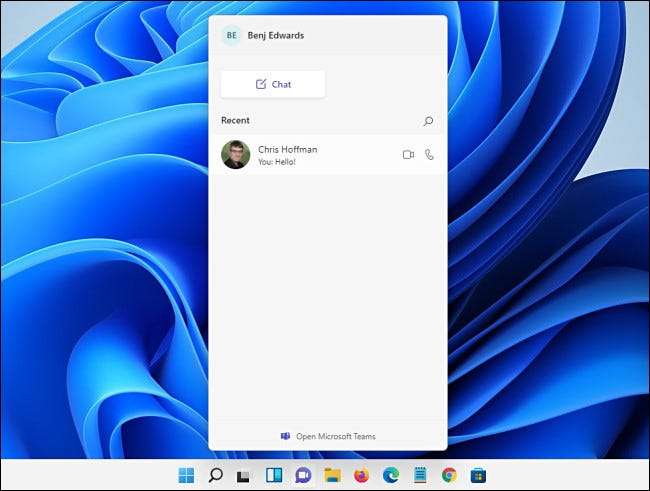 [삼]
채팅 버튼을 다시 클릭하거나 채팅 팝업 창 외부를 클릭하면 사라지게됩니다. 인터페이스는 경량을 느끼고 일반적으로 쾌적한 경험이 될만큼 충분히 반응합니다.
[삼]
관련된:
Windows 10에서 "지금 만나기"란 무엇이며 어떻게 사용합니까?
[삼]
채팅 버튼을 다시 클릭하거나 채팅 팝업 창 외부를 클릭하면 사라지게됩니다. 인터페이스는 경량을 느끼고 일반적으로 쾌적한 경험이 될만큼 충분히 반응합니다.
[삼]
관련된:
Windows 10에서 "지금 만나기"란 무엇이며 어떻게 사용합니까?
그것은 인스턴트 메시징 응용 프로그램과 같습니다
[삼] 사용에 익숙한 사람 AOL 인스턴트 메신저 , MSN Messenger 또는 Apple iChat은 하루에 다시 Microsoft의 새로운 Windows 11 채팅 기능으로 즉시 집에서 즉시 느낄 것입니다. 그 고대 앱과 같은 친구의 온라인 / 오프라인 상태 목록이 표시되지 않는 동안, 간단한 앞뒤의 단어 버블 채팅 인터페이스에는 요즘 예상되는 모든 기본 사항이 포함되어 있습니다. 이모티콘을 보낼 수 있습니다. GIPHY에서 GIF를 첨부하고 텍스트의 스타일을 포맷하십시오. [삼] [삼]
흥미롭게도 파일을 보낼 수도 있고 텍스트 또는 단어 파일이있는 경우 공동 작업 편집을 위해 자동으로 OneDrive에 업로드됩니다. 이 기능은 여전히 개발 중이므로 이후의 릴리스에서는 이것이 바뀔 수 있습니다.
[삼]
[삼]
흥미롭게도 파일을 보낼 수도 있고 텍스트 또는 단어 파일이있는 경우 공동 작업 편집을 위해 자동으로 OneDrive에 업로드됩니다. 이 기능은 여전히 개발 중이므로 이후의 릴리스에서는 이것이 바뀔 수 있습니다.
[삼]
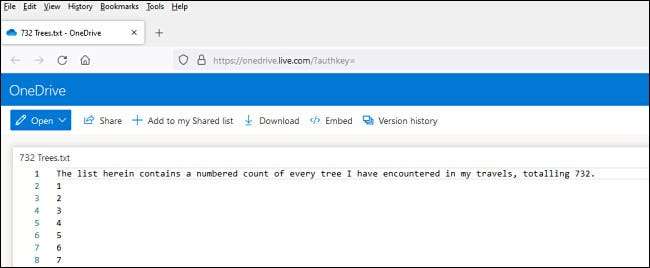 [삼]
Microsoft는 새로운 Windows 11 채팅 서비스를 팀 자체와 같이 주로 공동 작업 기능으로 탐색함으로써 이미 스케줄링 및 작업 관리와 같은 여러 비즈니스 중심 기능을 이미 기능하고 있습니다.
[삼]
Microsoft는 새로운 Windows 11 채팅 서비스를 팀 자체와 같이 주로 공동 작업 기능으로 탐색함으로써 이미 스케줄링 및 작업 관리와 같은 여러 비즈니스 중심 기능을 이미 기능하고 있습니다.
전체 팀 앱에서 대화를 픽업 할 수 있습니다.
[삼] 여러 사람과 여러 사람과 더 효율적으로 채팅하거나 통합 된 일정 및 작업 할당과 같은 다른 기능을 활용하려면 "Microsoft Teams Open Open Open Microsoft 팀"을 클릭하면 전체 Microsoft 팀 앱을 빠르게 열 수 있습니다. 채팅 팝업 창. [삼] [삼]
클릭하면 작은 채팅 창이 사라지고 전체
Microsoft Teams App.
열릴 것이다. 거기에서 채팅 팝업 창에서 시작된 기존 대화와 팀 활동 및 스케줄링 캘린더의 알림이 표시됩니다.
[삼]
[삼]
클릭하면 작은 채팅 창이 사라지고 전체
Microsoft Teams App.
열릴 것이다. 거기에서 채팅 팝업 창에서 시작된 기존 대화와 팀 활동 및 스케줄링 캘린더의 알림이 표시됩니다.
[삼]
 [삼]
팀 앱을 닫으면 (또는 그대로 옮긴 경우) 작업 표시 줄에서 채팅 아이콘을 다시 클릭하여 기존 채팅 대화에 계속 액세스 할 수 있습니다. Windows 11의 전체 채팅 / 팀 경험은 지금까지 안심을 느끼는 좋은 지속성과 속도가 좋습니다.
[삼]
관련된:
Microsoft 팀이란 무엇이며, 내 사업에 맞는가?
[삼]
팀 앱을 닫으면 (또는 그대로 옮긴 경우) 작업 표시 줄에서 채팅 아이콘을 다시 클릭하여 기존 채팅 대화에 계속 액세스 할 수 있습니다. Windows 11의 전체 채팅 / 팀 경험은 지금까지 안심을 느끼는 좋은 지속성과 속도가 좋습니다.
[삼]
관련된:
Microsoft 팀이란 무엇이며, 내 사업에 맞는가?
당신은 (결국) 비디오와 오디오를 통해 비디오를 만듭니다.
[삼] 이 글에서 8 월 2021 일 초반에 따라 Windows 11의 Microsoft Teams 채팅 기능은 여전히 개발 중입니다. 대화보기에서 "곧 제공 할 예정"을 보여주는 작은 비디오 및 오디오 통화 아이콘을 볼 수 있습니다. [삼] [삼]
Microsoft는 Windows 11 용 팀을 업데이트하면서 회사는 채팅 버튼 팝업을 통해 오디오 및 화상 통화에 직접 오디오 및 화상 통화에 빠르게 액세스 할 수있게되어 일부 사람들에게 편리하게 증명 될 수 있습니다. 완료되면 오디오 및 화상 통화가 해당 기능과 유사하게 작동합니다.
현재 Windows 10에서 작동합니다
...에
[삼]
관련된:
Microsoft 팀에서 회의를 설정하는 방법
[삼]
Microsoft는 Windows 11 용 팀을 업데이트하면서 회사는 채팅 버튼 팝업을 통해 오디오 및 화상 통화에 직접 오디오 및 화상 통화에 빠르게 액세스 할 수있게되어 일부 사람들에게 편리하게 증명 될 수 있습니다. 완료되면 오디오 및 화상 통화가 해당 기능과 유사하게 작동합니다.
현재 Windows 10에서 작동합니다
...에
[삼]
관련된:
Microsoft 팀에서 회의를 설정하는 방법
원하는 경우 채팅 버튼을 비활성화 할 수 있습니다
[삼]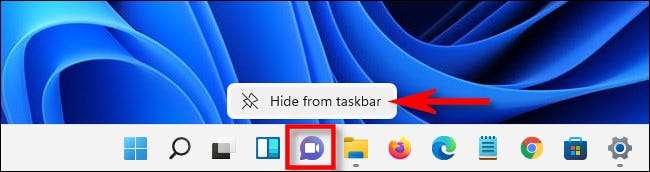 [삼]Microsoft Teams Chat 버튼을 사용하지 않으려면 작업 표시 줄에서 쉽게 제거 할 수 있습니다. 채팅 아이콘을 마우스 오른쪽 단추로 클릭하고 "작업 표시 줄에서 숨기기"를 선택하십시오.
[삼]
다시 가져 오려면 설정을 열고 개인화 & GT로 이동해야합니다. 작업 표시 줄. "작업 표시 줄 항목"에서 "채팅"스위치를 "ON"으로 뒤집습니다. 그 기능을 좋아하더라도 Microsoft가 사용자에게 숨길 수있는 옵션을 제공하는 것이 좋습니다. 해피 채팅!
[삼]
관련된:
Windows 11에서 "채팅"작업 표시 줄 아이콘을 제거하는 방법
[삼]Microsoft Teams Chat 버튼을 사용하지 않으려면 작업 표시 줄에서 쉽게 제거 할 수 있습니다. 채팅 아이콘을 마우스 오른쪽 단추로 클릭하고 "작업 표시 줄에서 숨기기"를 선택하십시오.
[삼]
다시 가져 오려면 설정을 열고 개인화 & GT로 이동해야합니다. 작업 표시 줄. "작업 표시 줄 항목"에서 "채팅"스위치를 "ON"으로 뒤집습니다. 그 기능을 좋아하더라도 Microsoft가 사용자에게 숨길 수있는 옵션을 제공하는 것이 좋습니다. 해피 채팅!
[삼]
관련된:
Windows 11에서 "채팅"작업 표시 줄 아이콘을 제거하는 방법







